意外とあっという間になくなってしまう、iPhoneのバッテリー。
出かける前に見ると電池が切れかかっている!けど出かけるまでに余り時間がなく、十分充電する時間がない場合など、いざ充電するとなるとその遅さにいらいらすることも。。。
そんなときに、iPhoneの充電を少しでも早くするきるにはどうしたらよいか?というのはiPhoneユーザなら常に悩みの種の一つだと思います。
今回は、iPhoneを充電する際に、充電を少しでも早くするための方法をまとめました。
その方法はとてもシンプルですが、十分な効果が期待でき、今までよりも充電を早くするための簡単な5つの方法を紹介します!
iPad用の充電器を使う
充電を早くするために最も効果が出るのは、充電のための入力電源を強力なものにすることですね。
一般に、iPhoneの充電器は5V/1.0Aの出力設定ですが、iPad用の充電器はその倍以上ある10W~12W/2.1Aあります。
充電対象のiPhone側からすれば、単純に入力される電流が多いほど充電を早くすることができるようになりますので、iPadの充電器を使用することで、いわゆる「急速充電」することができます。
「iPhoneに違う充電器使っても大丈夫なの??」と不安になるかもしれません。
しかし、これはちゃんとAppleが正式に推奨している高速充電方法なので心配ありません。
この方法が、iPhoneの充電を最も早くする方法といえるでしょう。
機内モードを有効にする
iPhoneを充電器に接続してバッテリの充電を開始すると、接続されている間、iPhoneのデバイス自体は常には電力を消費し続けています。
これは、WiFiの通信や、モバイルデータ通信、Bluetoothなどの、キャリアネットワークやその他のワイヤレスネットワークに接続されているためです。
この通信による電力消費があれば、その分、充電時間が長くなることを意味しています。
機内モードをオンにすると、ワイヤレス接続や携帯電話接続に電力を消費しなくなるため、iPhoneの充電を早くすることができます。
<機内モードの切り替え方法>
- 待ち受け画面で、画面下から上に向かってスワイプしてコントロールセンターを開きます。
- 飛行機アイコンをタップして、機内モードを有効にします。
※有効の場合、飛行機アイコンに色がつきます(無効時はグレー)。
この方法の欠点は、電話をかけたり、メッセージを送受信したり、iPhoneでインターネット接続必要な機能が使えなくなります。
そういった機能はとりあえずおいといて、充電を早くすることにウェイトを置きたい場合は、この方法を試す価値があるでしょう。
スポンサーリンク
WiFi、モバイルデータ通信、Bluetoothを無効にする
重要な電話やメッセージ送受信をする必要があるため、機内モードを有効にしたくない場合もあるかと思います。
その場合は、WiFi、モバイルデータ通信、Bluetoothを手動で無効にする方法もあります。
モバイルデータ通信は、多くのバッテリーを消費する機能ですので、それを充電中はOFFにしておくだけでも充電を早くすることが期待できます。
<WiFi、モバイルデータ通信、Bluetoothを無効にする方法>
- [設定]→ [Wi-Fi]に移動し[Wi-Fi]をOFFに切り替える。
- [設定]→ [モバイルデータ通信]に移動し[モバイルデータ通信]をOFFに切り替える。
- [設定]→ [Bluetooth]に移動し[Bluetooth]をOFFに切り替える。
※Wi-FiとBluetoothは、待ちうけ画面からの画面下から上へのスワイプで表示するコントロールセンターからもON/OFFを切り替えられますが、モバイルデータ通信も一緒にOFFにしたいのであれば、[設定]を開いたほうが良いと思います。
画面の明るさを下げる
iPhoneの充電速度に影響する、もう一つの要因は画面の明るさです。
画面の明るさが高いほど、iPhoneの消費電力は大きくなります。
つまり、画面の明るさが最大レベルに設定されている場合よりも、画面の明るさレベルが低いほうが、よりiPhoneの消費電力が大幅に少なくなります。
したがって、画面の明るさを下げることで、iPhoneの充電を早くすることができます。
<画面の明るさを変更する方法>
- 待ち受け画面で、画面下から上に向かってスワイプし、「コントロールセンター」を開きます。
- 画面の明るさレベルを下げるには、コントロールセンタにあるスライダを左にスワイプします。
位置情報サービスを無効にする
位置情報サービスは、バッテリー消費量が高い機能の1つです。
iPhoneの充電中に位置情報サービスが有効になっている場合、バッテリを使っているため充電に時間がかかります。
充電速度を向上させるには、充電器に接続されている間は位置情報サービスを無効にすることで、充電を早くすることが期待できます。
<位置情報サービスの設定方法>
- [設定]を開き、[プライバシー]に移動します。
- 位置情報サービスをタップし、そのトグルをオフにします。
低電力モードを有効にする
iOS9から追加された「低電力モード」も、充電速度の向上に有効です。
低電力モードでは、以下の設定がバッテリーを節約する設定に切り替わります。
- ディスプレイの明るさを減らします。
- デバイスのパフォーマンスを最適化しシステムのアニメーションを最小限に抑えます。
- メールなどのアプリでバックグラウンドでのダウンロードを停止します。
- AirDropやiCloudシンク、連係といった機能が無効になります。
ただし、電話による通話やEメール、メッセージ、インターネットへのアクセスなどの主要な機能は引き続き使えますので、そういった通信系の主要機能を生かしたままで少しでも充電を早くすることに重点をおきたい場合には有効でしょう。
<低電力モードの設定方法>
- 「設定」→「バッテリー」の順に選択します。
- 「低電力モード」を有効にします。
スポンサーリンク
まとめ
今回は、iPhoneの充電を早くするための設定として以下のような方法を提示しました。
- iPad用の充電器を使う
- 機内モードを有効にする
- WiFi、モバイルデータ通信、Bluetoothを無効にする
- 画面の明るさを下げる
- 位置情報サービスを無効にする
- 低電力モードを有効にする
iPhoneでは、単純に通話をするだけではなく、メール、インターネットアクセス、その他位置情報を利用したサービスなど、様々な機能が使える反面、電池の消耗が激しくなります。
電池が消費された際に、直ぐに充電できればよいのですが、現状はなかなかそうも行かないですよね。
なので、こういったちょっとした操作・設定で、時間のかかる充電を少しでも早くすることできるのはありがたいものです。
この記事が参考になれば幸いです。最後までお読み頂き有難うございました!
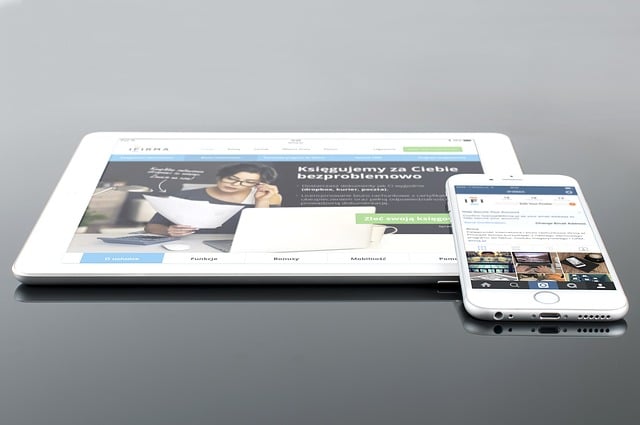



コメント